'>
Ang Epic Games Launcher ay isang napakagandang platform na maaari mong i-play ang iyong mga paboritong laro doon. Ngunit ang mga pagkakataon ay, maaari kang makatagpo ng isang itim na screen sa sandaling binuksan mo ang launcher. Kung ito ang iyong kaso, huwag magalala, narito ang ilang mga pag-aayos para sa iyo.

Subukan ang mga pag-aayos na ito:
Maaaring hindi mo kailangang subukan ang lahat; gawin lamang ang iyong paraan pababa sa listahan hanggang sa makita mo ang isa na gumagana para sa iyo.
- I-reset ang iyong resolusyon sa screen
- Patakbuhin ang launcher bilang isang administrator
- I-update ang iyong driver ng graphics
- Ayusin ang mode ng pagiging tugma
- Patakbuhin ang troubleshooter ng pagiging tugma
- Payagan ang launcher sa pamamagitan ng firewall
- Palitan ang iyong DNS server sa Google Public DNS
- I-flush ang DNS cache
- Baguhin ang mga setting ng mataas na DPI
- Gumamit ng isang VPN
- I-install muli ang launcher ng Epic Games
Ayusin ang 1: I-reset ang iyong resolusyon sa screen
Inaayos ang iyong resolusyon sa screen upang magkasya sa screen ngunit maaari itong default sa maling pagtingin. Sa kasong ito, maaari mong i-reset ito.
Narito kung paano mo ito magagawa:
1) Mag-right click sa walang laman na puwang mula sa iyong desktop at piliin Mga setting ng display .
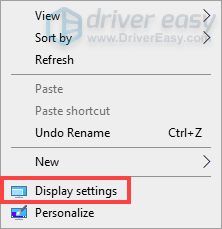
2) Mag-scroll pababa sa Resolusyon ng display at mag-click sa pababang arrow pindutan
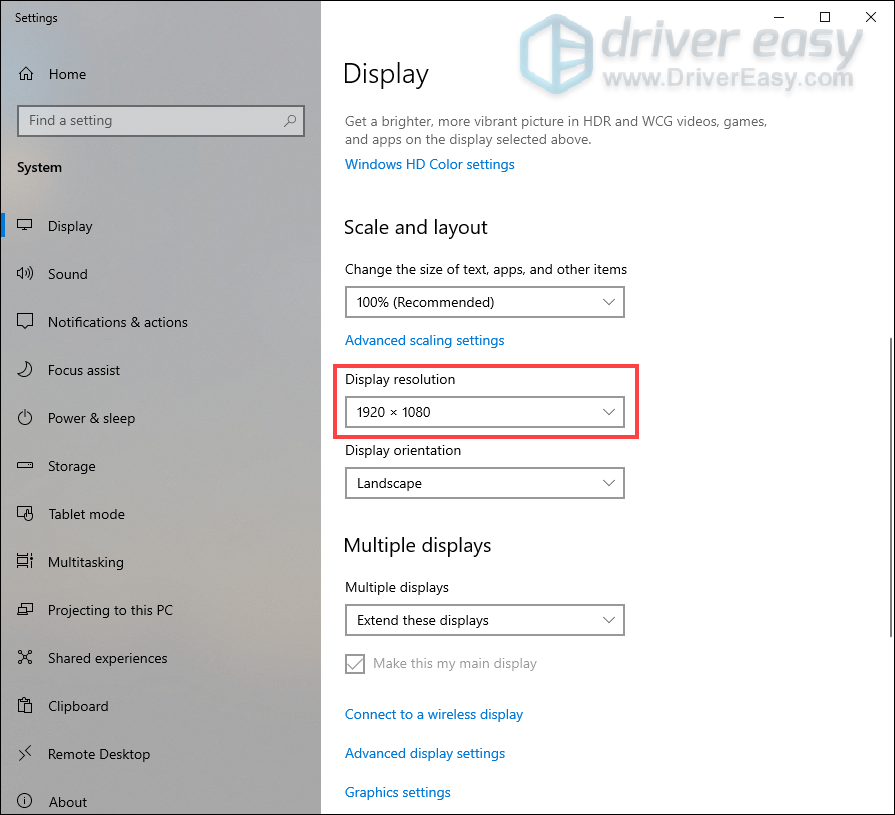
3) Mag-scroll pababa at pumili 1280 × 768 .
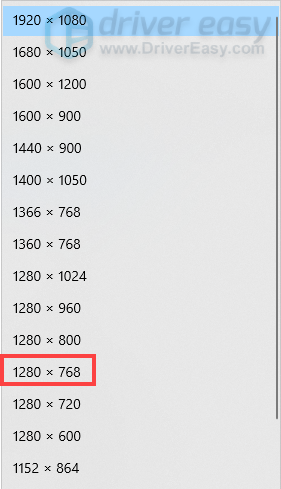
Matapos ma-reset ang resolusyon, buksan ang launcher upang suriin kung tama ang pagkarga nito. Kung hindi, subukan ang susunod na pag-aayos.
Ayusin ang 2: Patakbuhin ang launcher bilang isang administrator
Maraming mga isyu ang maaaring maayos sa pamamagitan ng pagpapatakbo ng programa bilang administrator. Kaya para sa itim na screen kapag binubuksan ang isyu ng Epic Games Launcher, maaari mo ring subukan ito. Upang magawa ito, maaari mong:
1) Mag-right click sa launcher shortcut mula sa iyong desktop at piliin Patakbuhin bilang administrator .
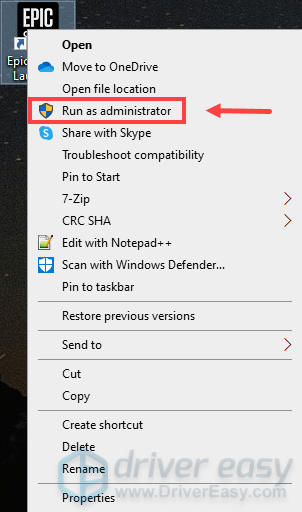
2) Buksan ang launcher upang makita kung ang screen ay nasa itim. Kung ito ay, magpatuloy sa susunod na pag-aayos.
Ayusin ang 3: I-update ang iyong driver ng graphics
Kapag mayroon kang isang itim na screen, alinman sa iyong computer o anumang app, ang iyong hindi napapanahong o may sira na driver ng graphics ay maaaring maging sanhi nito. Kung hindi mo matandaan kung kailan ang huling pag-update mo sa iyong driver ng graphics, dapat mo itong gawin. At maaari kang makinabang ng maraming mula sa pag-update ng driver ng graphics. Dahil maaari nitong ayusin ang mga bottleneck ng pagganap at ipakilala ang mga pagpapabuti na ginagawang mas mabilis ang pagpapatakbo ng mga laro.
Higit sa lahat mayroong dalawang paraan upang ma-update ang iyong driver ng graphics: mano-mano at awtomatiko .
Pagpipilian 1 - Manu-manong i-update ang iyong driver ng graphics
NVIDIA , AMD , at Intel Patuloy na i-update ang mga driver. Upang makuha ang mga ito, kailangan mong pumunta sa mga opisyal na website, hanapin ang mga driver na naaayon sa iyong tukoy na lasa ng bersyon ng Windows (halimbawa, Windows 32 bit) at manu-manong i-download ang mga driver.
Kapag na-download mo ang mga tamang driver para sa iyong system, mag-double click sa na-download na file at sundin ang mga tagubilin sa screen upang mai-install ang mga driver.
Pagpipilian 2 - Awtomatikong i-update ang iyong driver ng graphics (inirekomenda)
Mano-manong pag-update ng mga driver ay maaaring maging isang hamon. Kakailanganin mong kilalanin ang mga detalye ng iyong system, hanapin ang mga driver, at pagkatapos ay i-download at i-install ang mga ito. Kung marami itong tunog, pag-isipang gawin ito nang awtomatiko sa Madali ang Driver .
Awtomatikong makikilala ng Driver Easy ang iyong system at hanapin ang tamang mga driver para dito. Hindi mo kailangang malaman nang eksakto kung anong system ang tumatakbo ang iyong computer o ipagsapalaran ang pag-download at pag-install ng maling driver.
1) Mag-download at mai-install ang Driver Easy.
2) Patakbuhin ang Driver Madali at i-click ang I-scan ngayon pindutan Pagkatapos ay i-scan ng Driver Easy ang iyong computer at makakakita ng anumang mga driver ng problema.
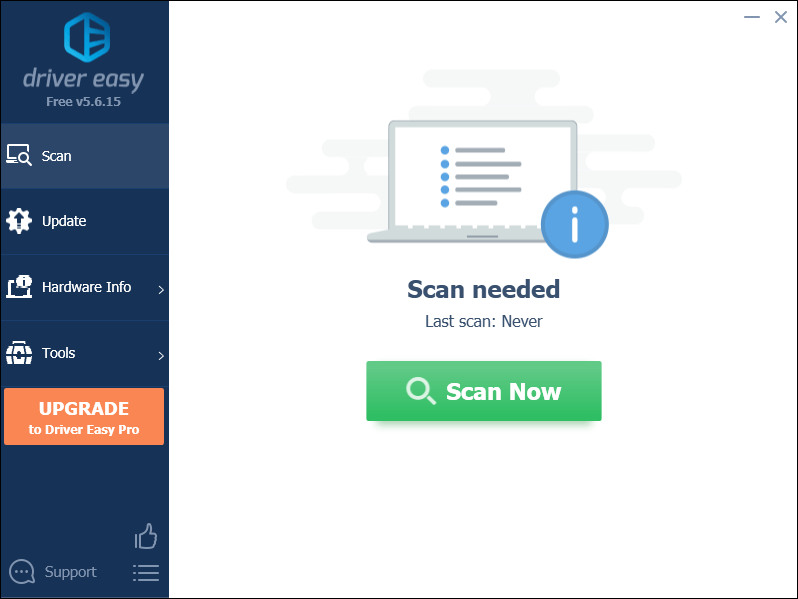
3) Mag-click I-update ang Lahat upang awtomatikong i-download at mai-install ang tamang bersyon ng lahat ang mga driver na nawawala o wala sa panahon sa iyong system.
(Kinakailangan nito ang Pro bersyon na kasama buong suporta at a 30-araw na pagbabalik ng pera garantiya Ipo-prompt ka upang mag-upgrade kapag na-click mo ang I-update ang Lahat. Kung hindi mo nais na mag-upgrade sa bersyon ng Pro, maaari mo ring i-update ang iyong mga driver gamit ang LIBRENG bersyon. Ang kailangan mo lang gawin ay i-download ang mga ito nang paisa-isa at manu-manong i-install ang mga ito.)
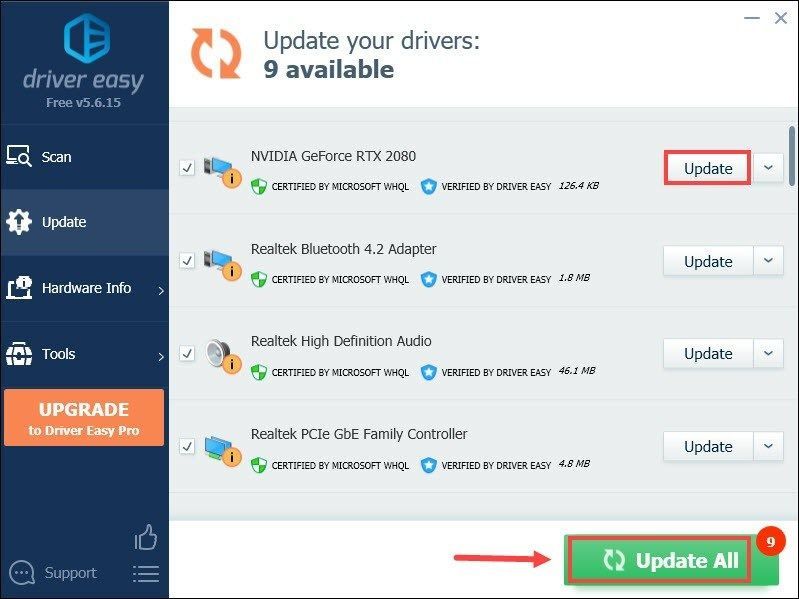 Ang Pro bersyon ng Driver Madali ay may ganap na suportang panteknikal. Kung kailangan mo ng tulong, mangyaring makipag-ugnay Koponan ng suporta ni Driver Easy sa support@drivereasy.com .
Ang Pro bersyon ng Driver Madali ay may ganap na suportang panteknikal. Kung kailangan mo ng tulong, mangyaring makipag-ugnay Koponan ng suporta ni Driver Easy sa support@drivereasy.com . Matapos i-update ang iyong mga driver, i-restart ang iyong computer para sa kanila upang maka-epekto.
Ayusin ang 4: Ayusin ang mode ng pagiging tugma
Ang pagsasaayos ng mode ng pagiging tugma ay nasubok na gumagana para sa maraming mga manlalaro. Kaya sulit na subukan.
1) Mag-right click sa launcher shortcut mula sa iyong desktop at piliin Ari-arian .

2) Piliin ang tab Pagkakatugma at lagyan ng tsek ang kahon Patakbuhin ang program na ito sa mode ng pagiging tugma para sa: at siguraduhin na Windows 8 napili Pagkatapos lagyan ng tsek ang kahon Huwag paganahin ang mga pag-optimize ng fullscreen . Pagkatapos nito, mag-click Mag-apply> OK .
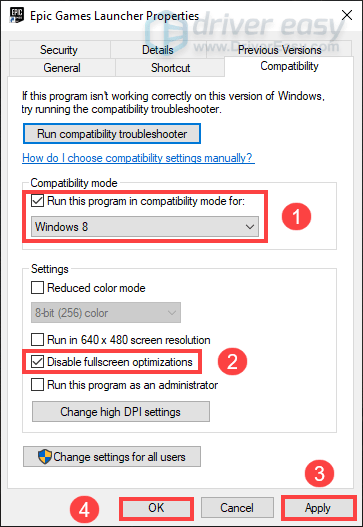
3) Matapos mailapat ang mga pagbabago, buksan ang launcher, at suriin kung nalutas ang problema. Kung hindi, magpatuloy sa susunod na pag-aayos.
Ayusin ang 5: Patakbuhin ang troubleshooter ng pagiging tugma
Ang pagpapatakbo ng troubleshooter ng pagiging tugma ay maaaring makatulong sa iyo na malaman ang ugat ng problema at marahil ayusin ito. Narito kung paano ito gawin:
1) Mag-right click sa launcher shortcut at piliin Ari-arian .
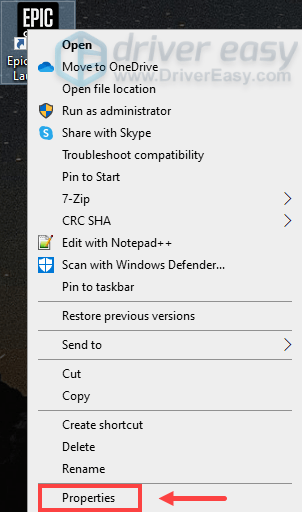
2) Piliin ang tab Pagkakatugma at mag-click Patakbuhin ang troubleshooter ng pagiging tugma . (Tiyaking na-uncheck mo ang anumang mga kahon sa ilalim ng tab na Pagkatugma.)
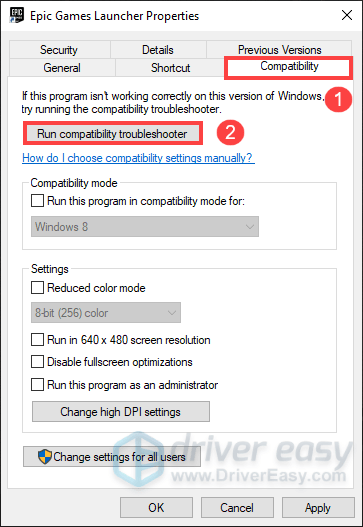
3) Kapag ang window Troubleshooter ng Pagkatugma sa Program pops up, click Subukan ang mga inirekumendang setting .

4) Mag-click Subukan ang programa at ididirekta ka sa launcher.
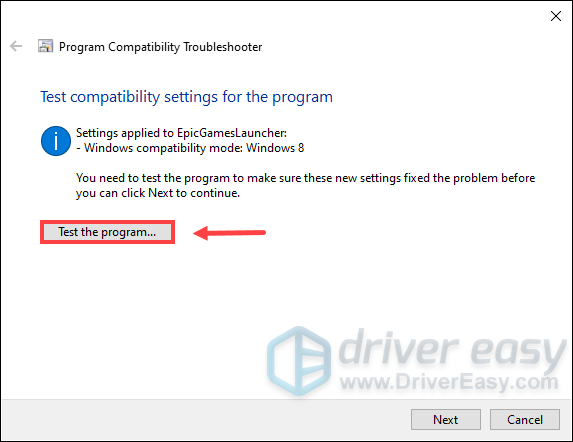
5) Bumalik sa Troubleshooter ng Pagkatugma sa Program window at mag-click Susunod .
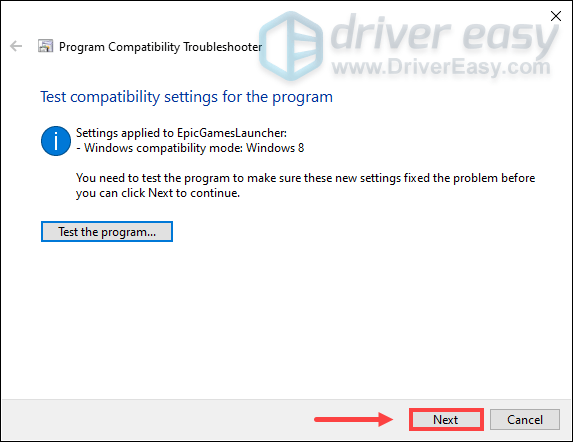
6) Kung walang itim na screen sa launcher, pagkatapos ay binabati kita! Maaari kang pumili Oo, i-save ang mga setting na ito para sa program na ito . Hanggang doon, mag-enjoy sa iyong mga laro.
Kung magpapatuloy ang problema, pagkatapos ay piliin ang Hindi, subukang muli gamit ang iba't ibang mga setting .
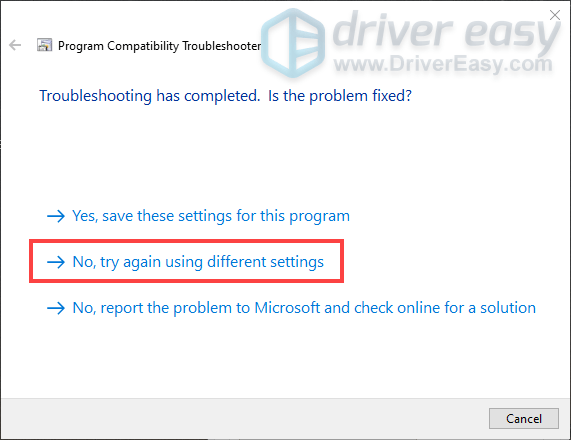
7) Alisan ng check ang kahon Nagtrabaho ang programa sa mga naunang bersyon ng Windows ngunit hindi ito mai-install o tatakbo ngayon . Pagkatapos lagyan ng tsek ang kahon Magbubukas ang programa ngunit hindi nagpapakita ng tama at mag-click Susunod .
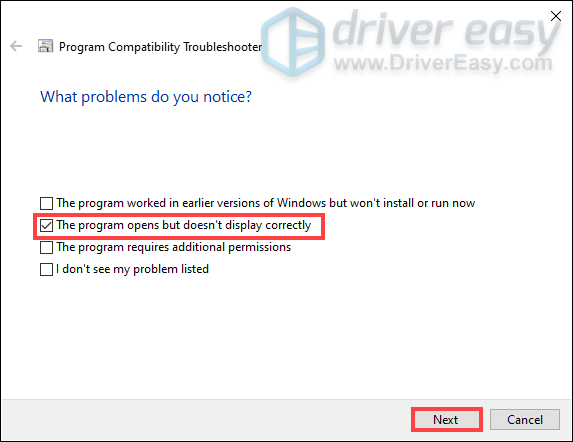
8) Lagyan ng tsek ang kahon Mensahe ng error na nagsasabi na ang problema ay kailangang tumakbo sa 256 na mga kulay o 8-bit na mode ng kulay . Pagkatapos mag-click Susunod .
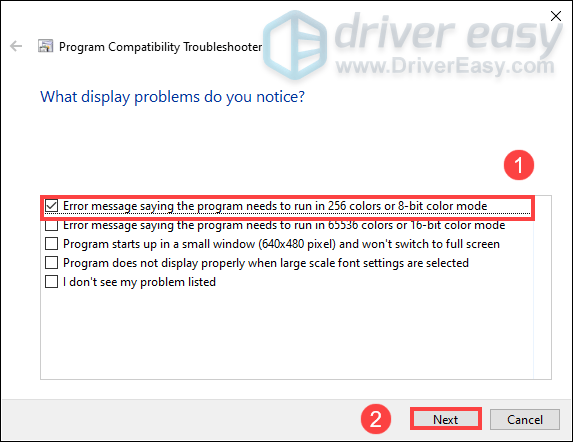
9) Suriin Oo, subukang muli gamit ang iba't ibang mga setting at mag-click Susunod .
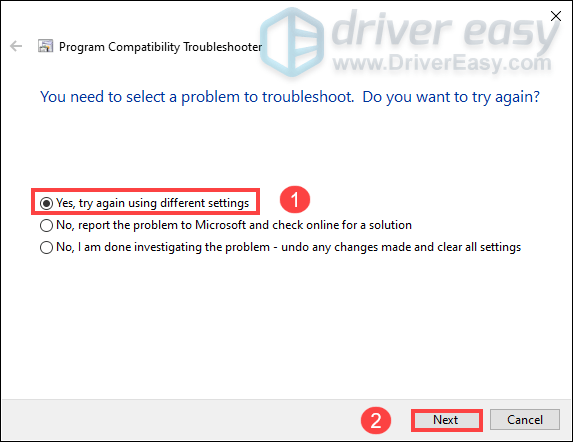
10) Mag-click Subukan ang programa… > Susunod .
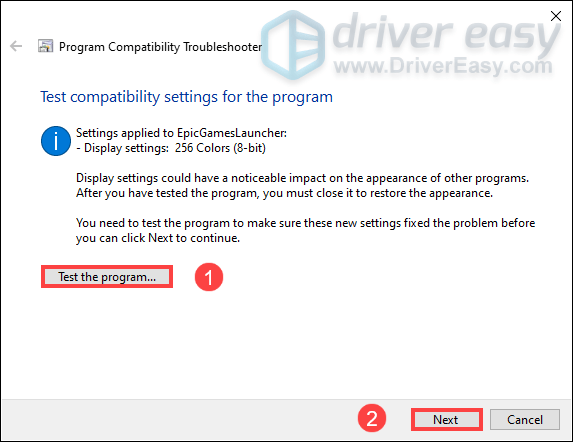
11) Mag-click Oo, i-save ang mga setting na ito para sa program na ito .
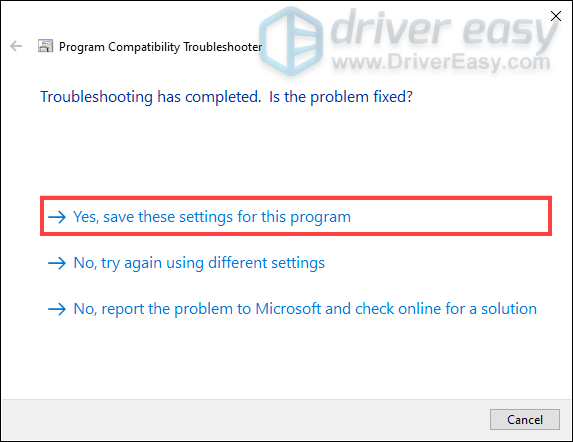
12) Ngayon, ang isyu ay naayos na.
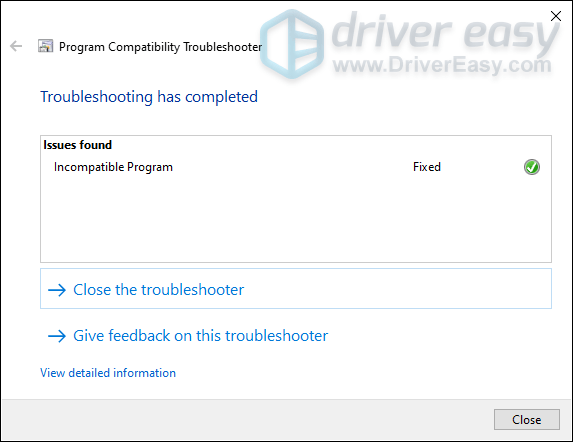
Kung nag-troubleshooting ka nang maraming beses at hindi mo pa rin naayos ang isyu, huwag mag-alala. Mayroong iba pang mga pag-aayos para sa iyo.
Ayusin ang 6: Payagan ang launcher sa pamamagitan ng firewall
May posibilidad na harangan ng iyong firewall ang launcher. Kaya't kung ito ang iyong kaso, papayagan mo ang launcher sa pamamagitan ng firewall.
1) Sa Maghanap kahon, uri firewall . Mula sa mga resulta, mag-click Proteksyon sa firewall at network .
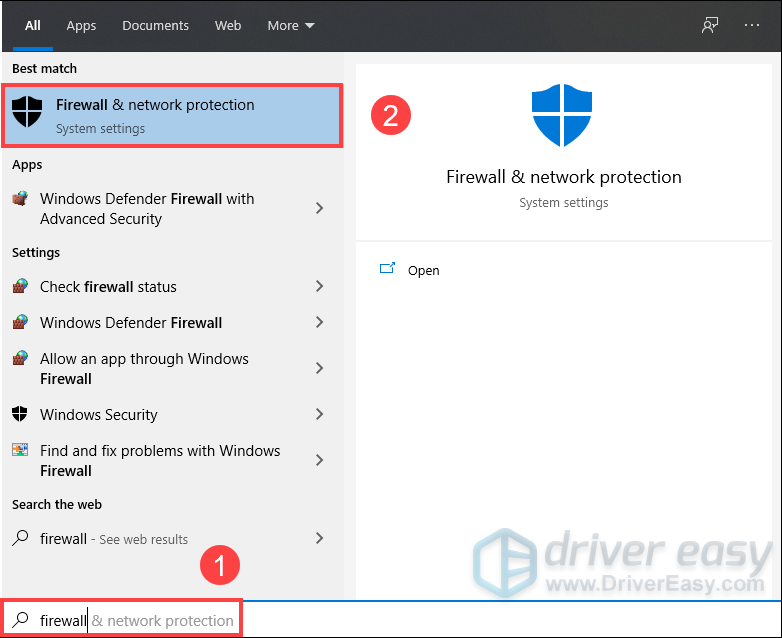
2) Mag-scroll pababa at mag-click Payagan ang isang app sa pamamagitan ng firewall .
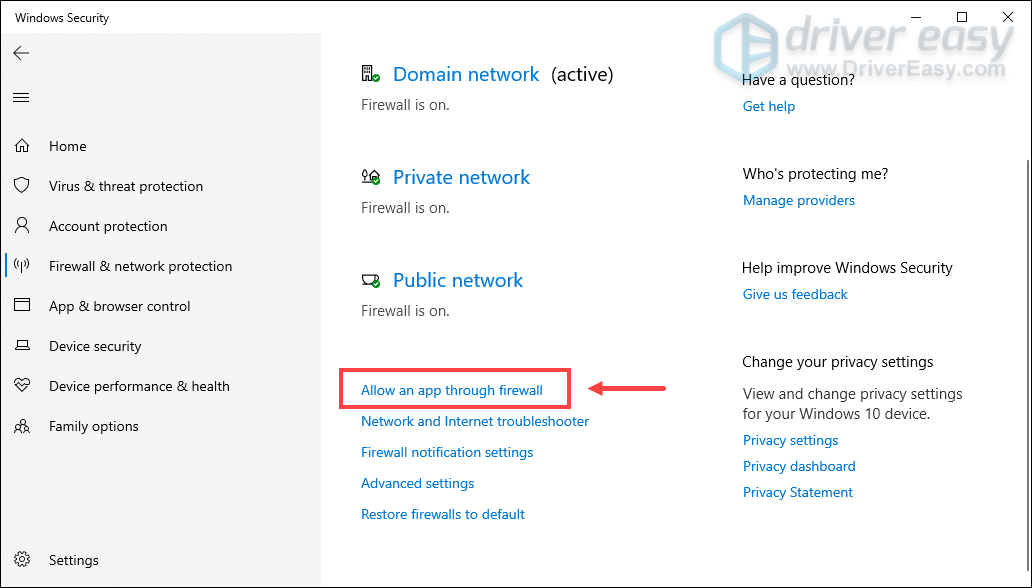
3) Dumaan sa listahan at suriin kung Epic Games Launcher ay idinagdag sa ito.
Kung hindi, mag-click Baguhin ang mga setting at sundin ang mga tagubilin sa screen upang idagdag Paglunsad ng Mga Epic Game sa listahan at ipaalam ito sa pamamagitan ng firewall.
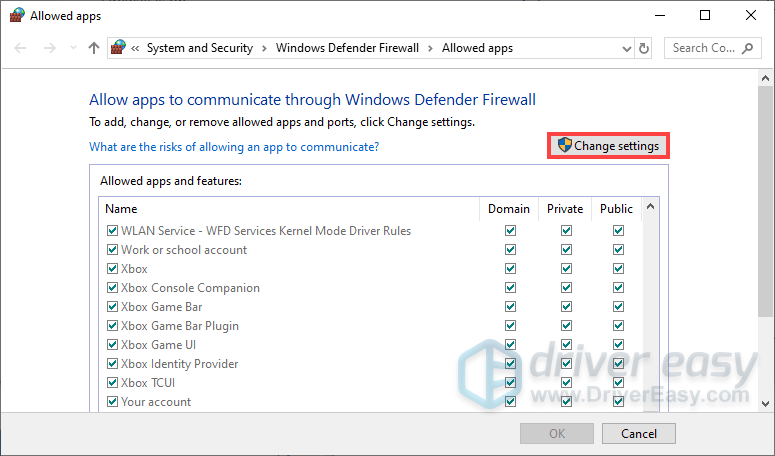
Kung nagawa mo na ang lahat ng ito, at pa rin ito ay isang itim na screen kapag binuksan mo ang launcher. Pagkatapos ay subukan ang susunod na pamamaraan.
Ayusin ang 7: Palitan ang iyong DNS server sa Google Public DNS
Minsan ang pagbabago ng DNS server ay maaaring ayusin ang maraming mga isyu. Kaya dito maaari mo ring gawin ito upang ayusin ang isyu ng itim na screen.
1) Sa Maghanap kahon, uri control panel at mag-click Control Panel mula sa mga resulta.
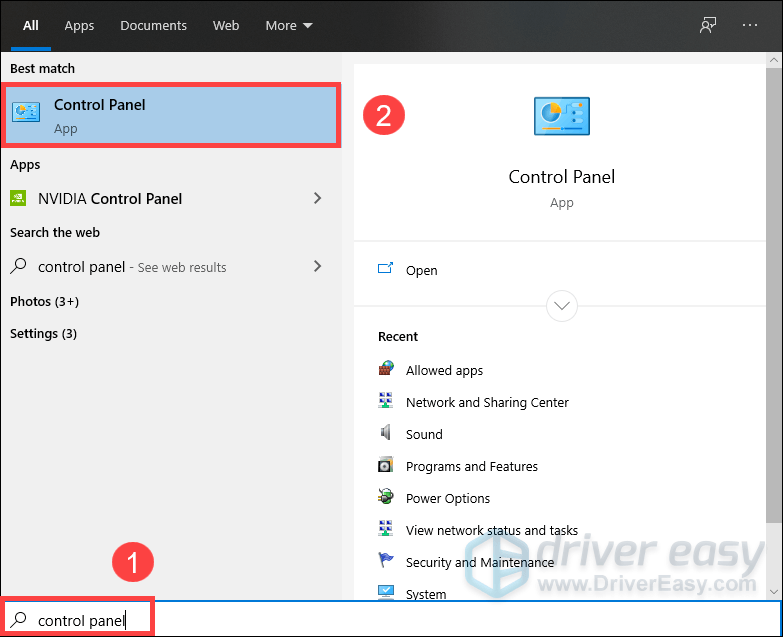
2) Mag-click Network at Internet . (Tandaan: tiyakin na ito Tingnan sa pamamagitan ng: Kategoryang .)
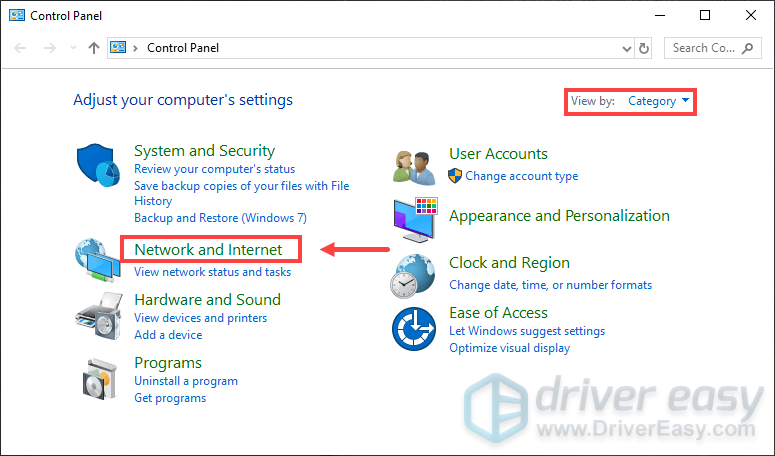
3) Mag-click Network at Sharing Center .
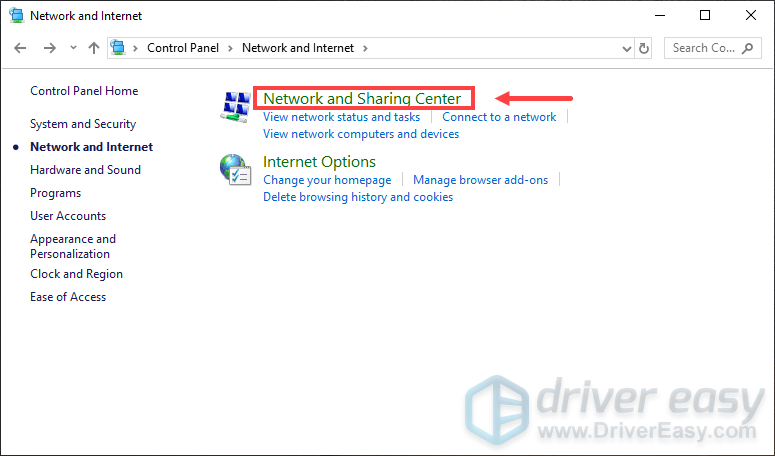
4) Mag-click sa iyong Mga koneksyon , maging ito man ay Ethernet, Wifi o iba pa .
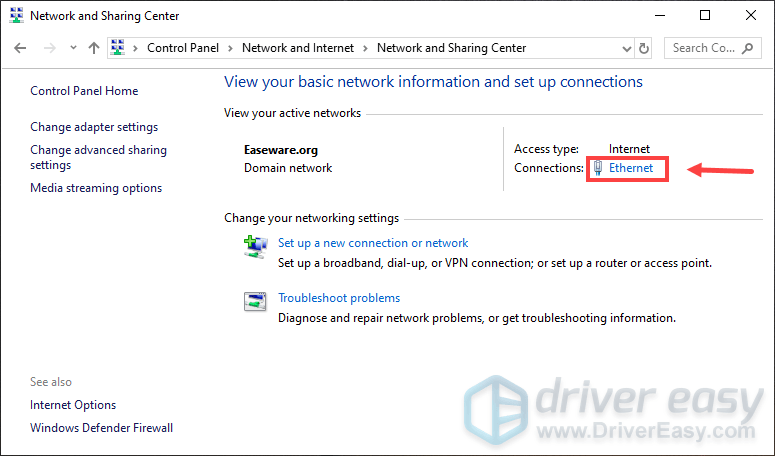
5) Mag-click Ari-arian .
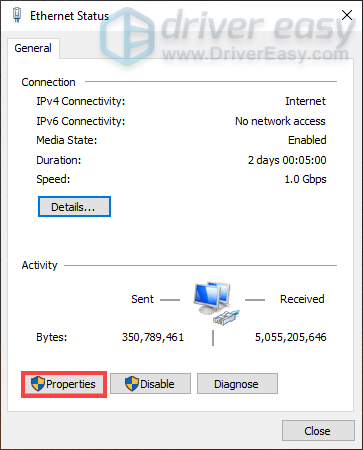
6) Mag-click Bersyon ng Internet Protocol 4 (TCP / IPv4) > Mga Katangian .
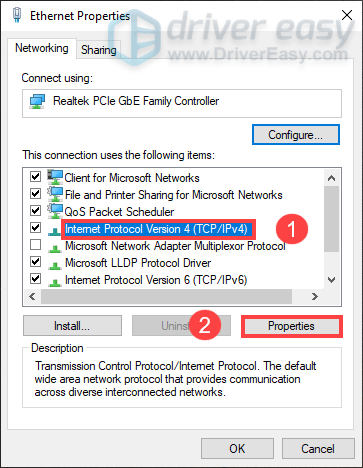
7) Mag-click Gamitin ang mga sumusunod na DNS server address: .
Sa Ginustong DNS server: seksyon, uri 8888 .
Sa Kahaliling DNS server: seksyon, uri 8844 .
Pagkatapos mag-click OK lang .
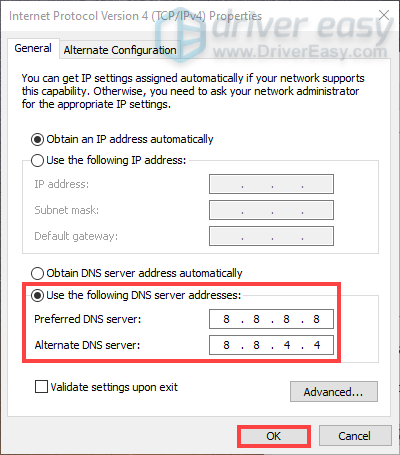
Ayusin ang 8: I-flush ang DNS cache
Kung binago mo ang DNS server sa Google Public DNS at ang app ay nagpapakita lamang ng isang itim na screen, pagkatapos ay dapat mong i-clear ang iyong DNS cache.
Upang magawa ito, sundin lamang ang mga tagubilin sa ibaba:
1) Pindutin Windows logo key + R magkasama sa iyong keyboard. Uri cmd at pindutin Shift + Ctrl + Enter at the same time.

2) Kapag ang isang prompt lilitaw, i-click lamang Oo .
3) I-type ang utos ipconfig / flushdns at tumama Pasok .
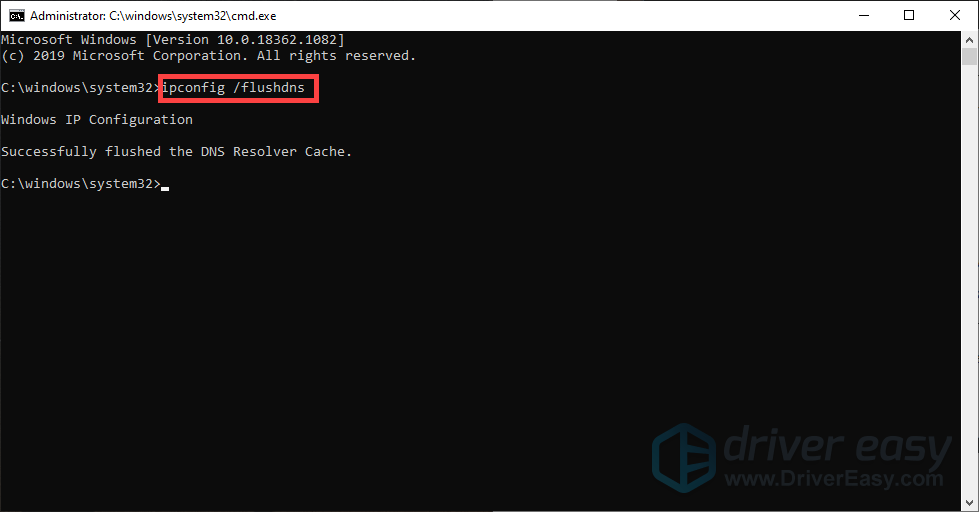
Pagkatapos ng matagumpay na pag-clear ng iyong DNS cache, subukang buksan muli ang iyong launcher upang suriin kung aayusin nito ang isyu.
Ayusin ang 9: Baguhin ang mataas na mga setting ng DPI
1) Mag-right click sa shortcut ng launcher at piliin Ari-arian .

2) Piliin ang Pagkakatugma tab at i-click Baguhin ang mga setting ng mataas na DPI .
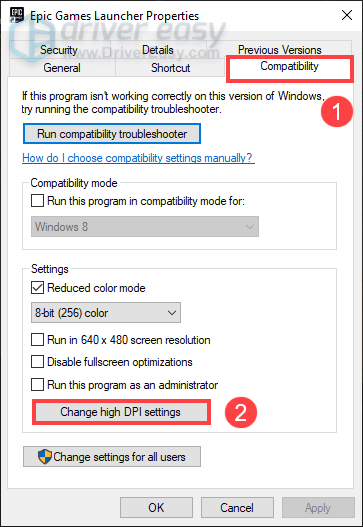
3) Lagyan ng tsek ang kahon I-override ang mataas na pag-uugali sa pag-scale ng DPI at mag-click OK lang .
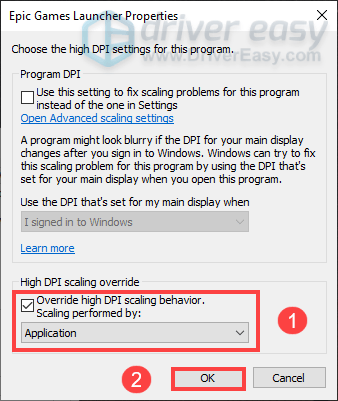
Ayusin ang 10: Gumamit ng isang VPN
Maraming mga manlalaro ang nag-ulat na ang paggamit ng isang VPN kapag binubuksan ang launcher ay naayos ang isyu. Kaya mo ito mabaril.
Ang kailangan mo lang gawin ay mag-download ng isang VPN. Kapag na-install na, ilunsad ang application at buhayin ang VPN. Kung gayon dapat mong matagumpay na mabuksan ang launcher.
Ngunit hindi mo alam kung aling VPN ang pipiliin? Huwag kang magalala! Inirerekumenda namin dito NordVPN bilang iyong pinakamahusay na pumili para sa naka-encrypt na antas ng militar. Kung nagpasya kang pumili ng NordVPN, narito ang a NordVPN coupon code para sa iyo! Kunin lang ang code, pumunta sa Pahina ng subscription sa NordVPN , i-paste ang code, at pagkatapos ay sundin ang mga tagubilin upang mag-download at mag-install ng NordVPN.
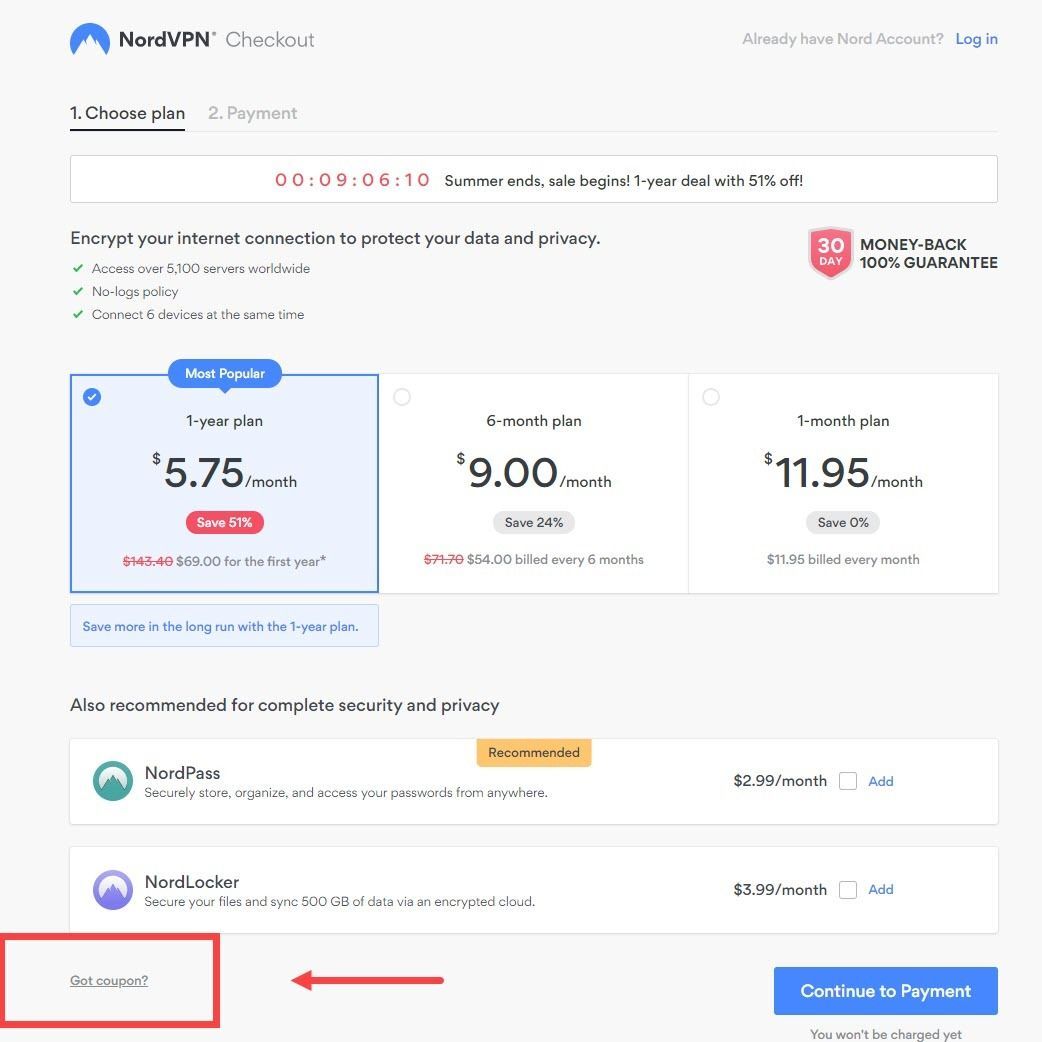
Ayusin ang 11: I-install muli ang Epic Games Launcher
Kung wala sa mga paraang nabanggit sa itaas ang gagana para sa iyo, maaaring kailanganin mong i-uninstall ang launcher at muling i-install ito.
Narito kung paano mo ito magagawa:
1) Isara ang launcher.
2) Sa Maghanap kahon, uri cmd . Mula sa mga resulta, mag-right click sa Command Prompt at piliin Patakbuhin bilang administrator .
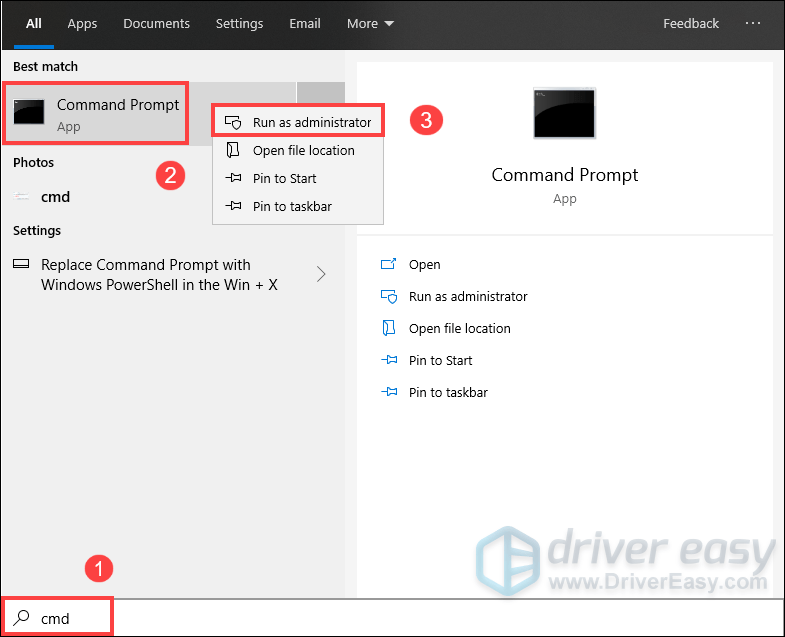
3) Kapag bumukas ang window, i-type sfc / scannow at pindutin Pasok .
(Maaari itong magtagal nang kaunti.)
4) I-restart ang iyong computer.
5) Sa Maghanap kahon, uri magdagdag o mag-alis ng mga programa . Mula sa mga resulta, mag-click Magdagdag o mag-alis ng mga programa .
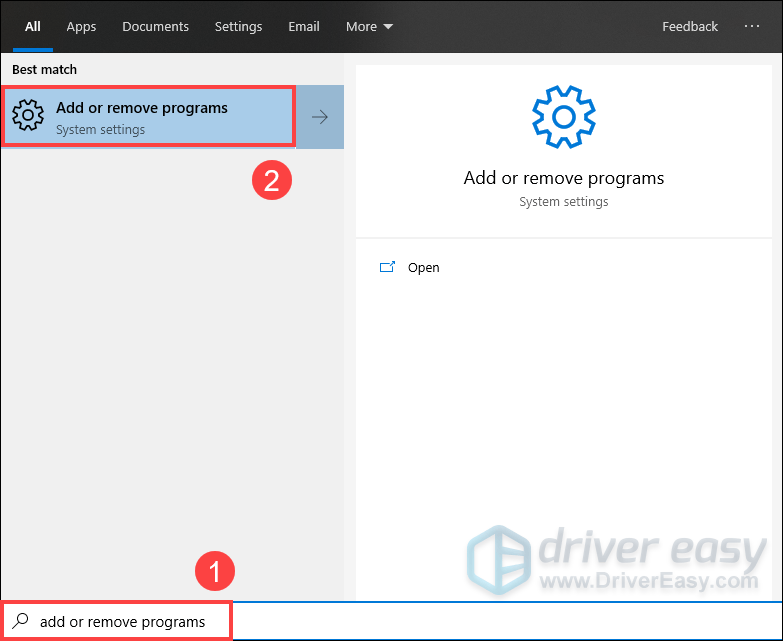
6) Mula sa listahan, mag-scroll pababa at piliin Epic Games Launcher at mag-click I-uninstall .
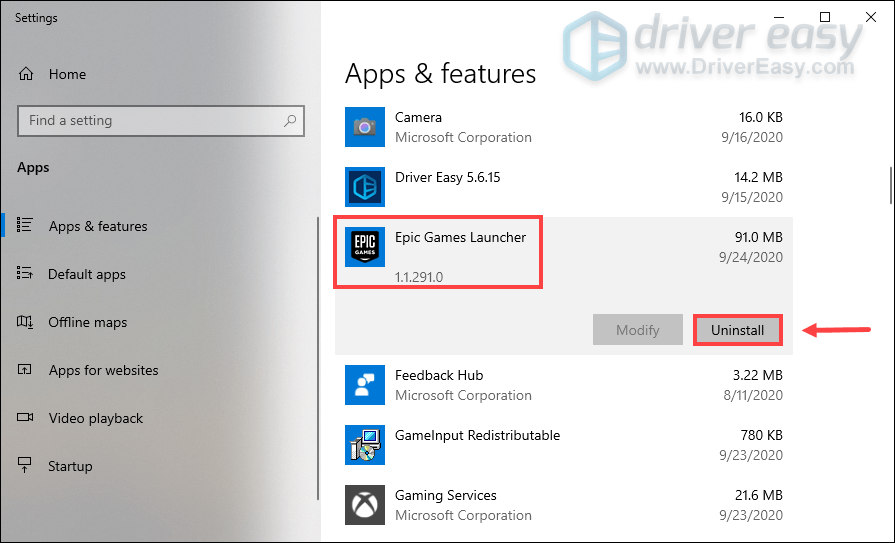
7) Pagkatapos i-uninstall ang launcher, pumunta sa opisyal na website upang i-download ang pinakabagong installer. Hanggang doon, sundin ang mga tagubilin sa screen upang mai-install ang launcher.
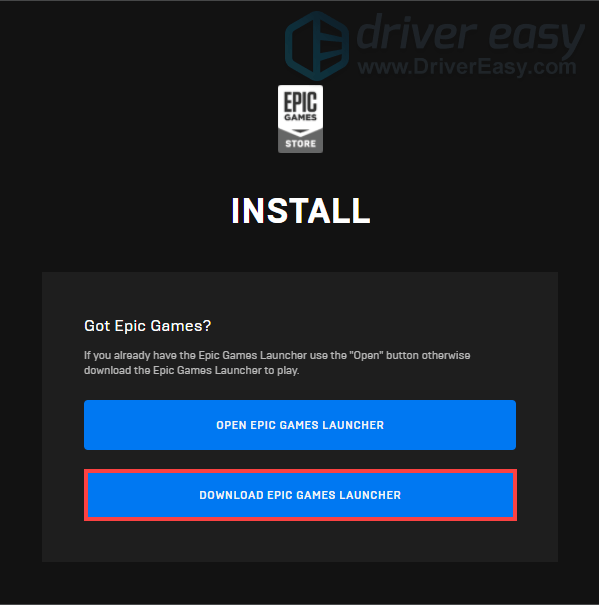 Aalisin nito ang lahat ng iyong naka-install na laro. Kaya kakailanganin mong i-download muli ang mga ito.
Aalisin nito ang lahat ng iyong naka-install na laro. Kaya kakailanganin mong i-download muli ang mga ito. Iyon lang - ang buong listahan ng mga pag-aayos sa Epic Games Launcher Black Screen isyu Sana, gagana sila para sa iyo. Kung mayroon kang anumang mga katanungan o ideya, mangyaring huwag mag-iwan sa amin ng isang puna sa ibaba.



![[FIXED] Halo Infinite na Isyu sa Pagkautal](https://letmeknow.ch/img/knowledge/02/halo-infinite-stuttering-issue.jpg)
![[SOLVED] Hindi Kumokonekta sa PC ang Oculus Quest 2](https://letmeknow.ch/img/knowledge/01/oculus-quest-2-not-connecting-pc.jpg)
![[SOLVED] Paano Ayusin ang Error Code 40 sa Valorant](https://letmeknow.ch/img/knowledge/20/how-fix-error-code-40-valorant.jpg)
